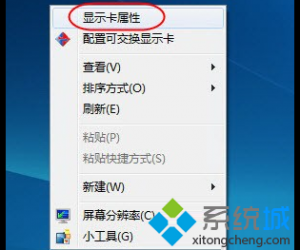PS实操讲解:三分钟提取图片线稿,方法适合所有人
发布时间:2019-06-26 17:01:20作者:知识屋
大家平时使用PS软件大多是进行图片美化,例如磨皮、祛斑、加滤镜等,今天小编要来介绍一个高级功能——提取线稿。比如我们从网上找了一张海报,你可以提取图纸线稿,自己进行上色,操作方法如下。
如何利用PS软件提取图片线稿?
打开Photoshop软件,导入一张图片,复制图层,按快捷键【ctrl+shift+u】,进行去色,
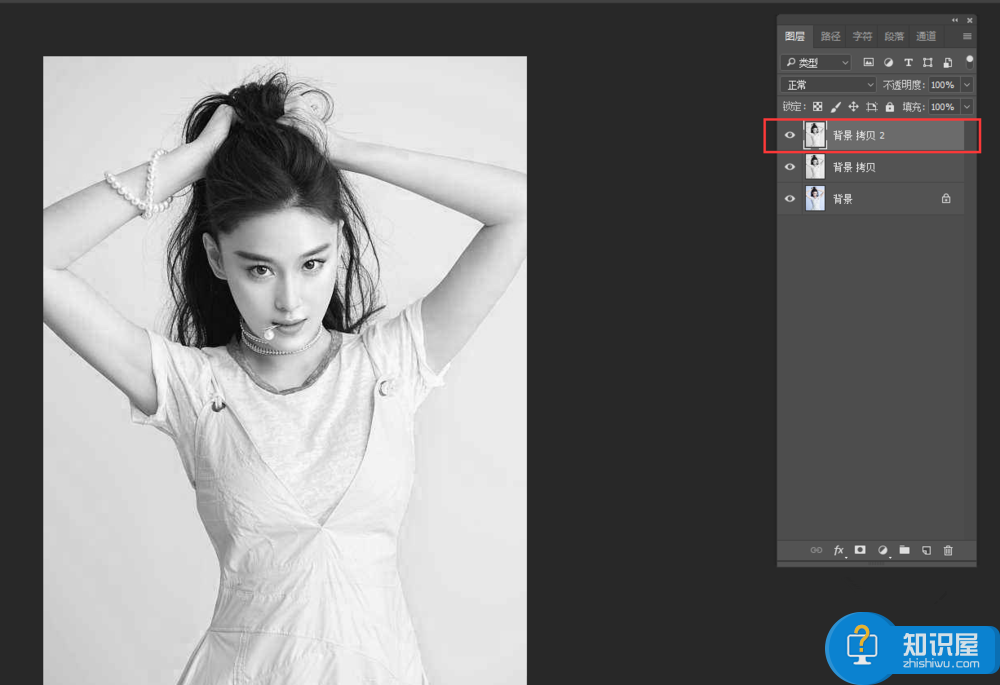
对去色后的图层进行复制,按快捷键【ctrl+I】,反相,图层模式为【线性减淡】,

在菜单栏中点击【滤镜】——【其他】——【最小值】,数值为2,
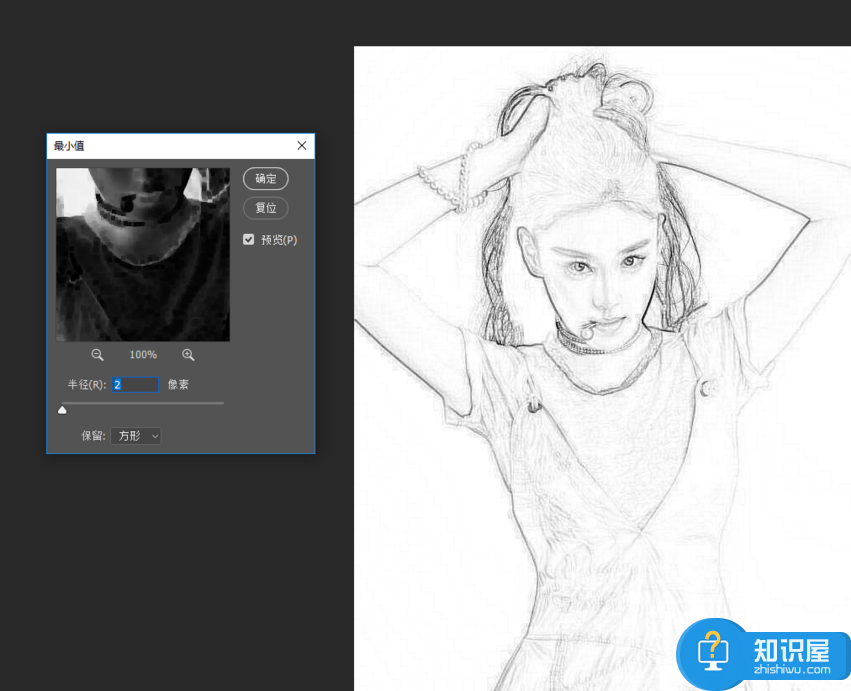
按快捷键【ctrl+alt+shift+E】,盖印图层,
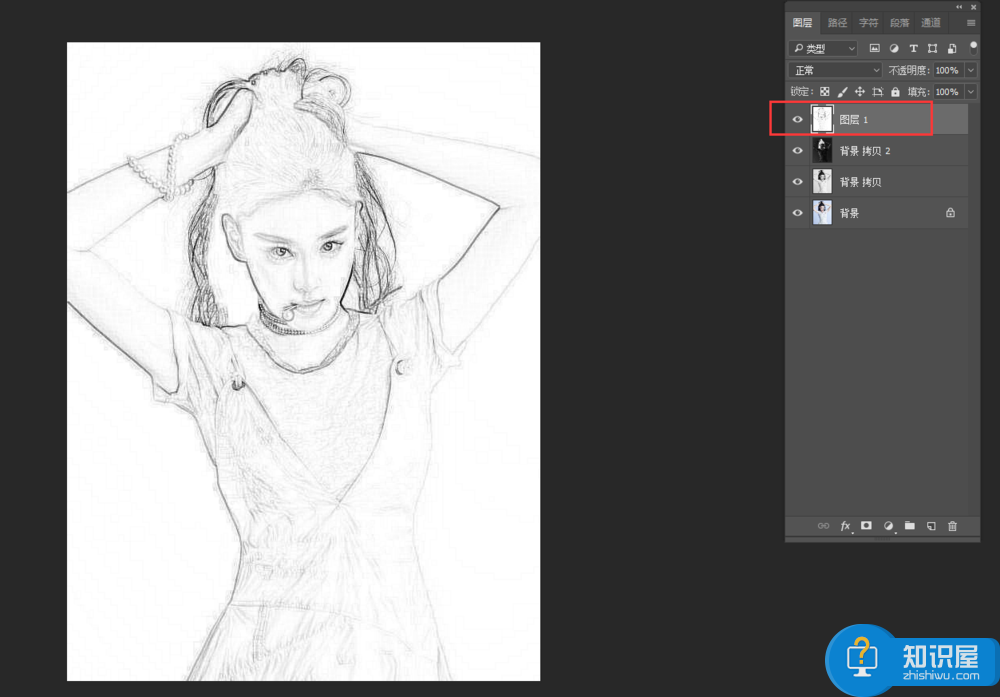
将下面所有图层的眼睛都关了,按ctrl键,点击图层,出现选框,
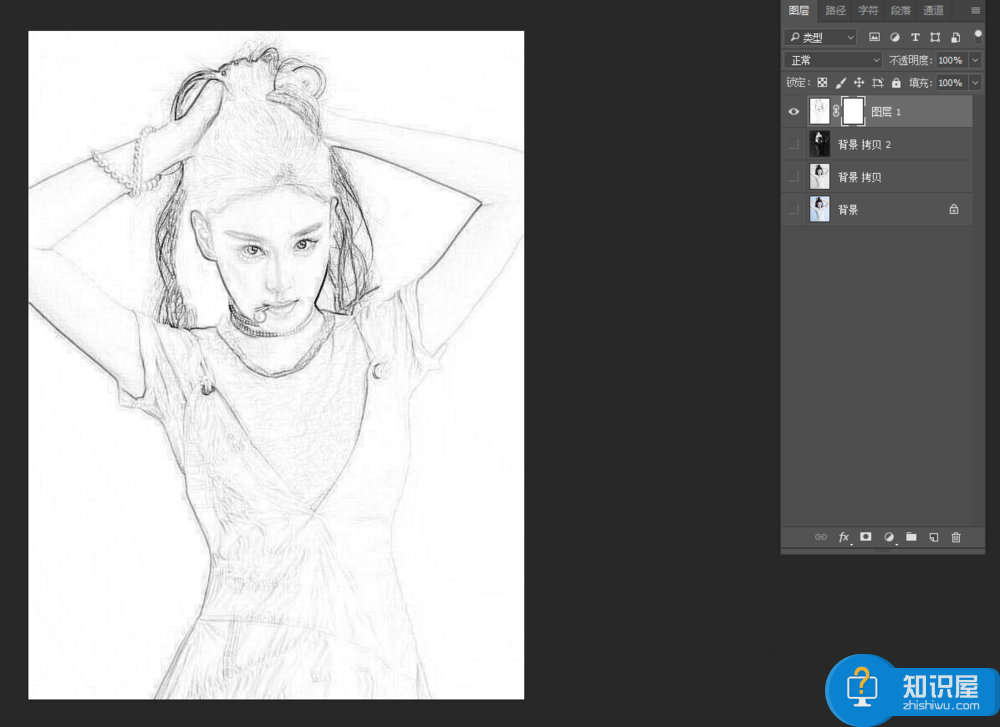
按快捷键【ctrl+c】,添加蒙版,按alt键,点击蒙版,按【ctrl+v】粘贴,
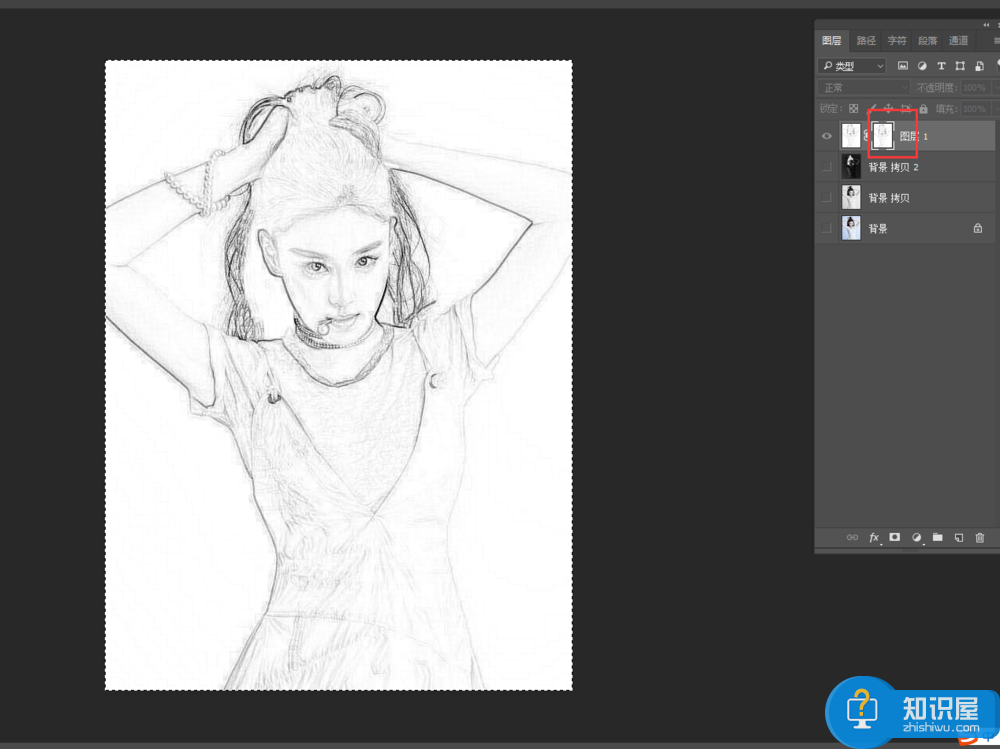
按快捷键【ctrl+L】,打开色阶窗口,将左边黑色滑块向右拖动,让线条深一些,按【ctrl+I】,反相,
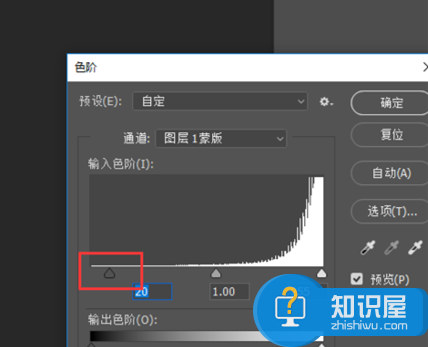
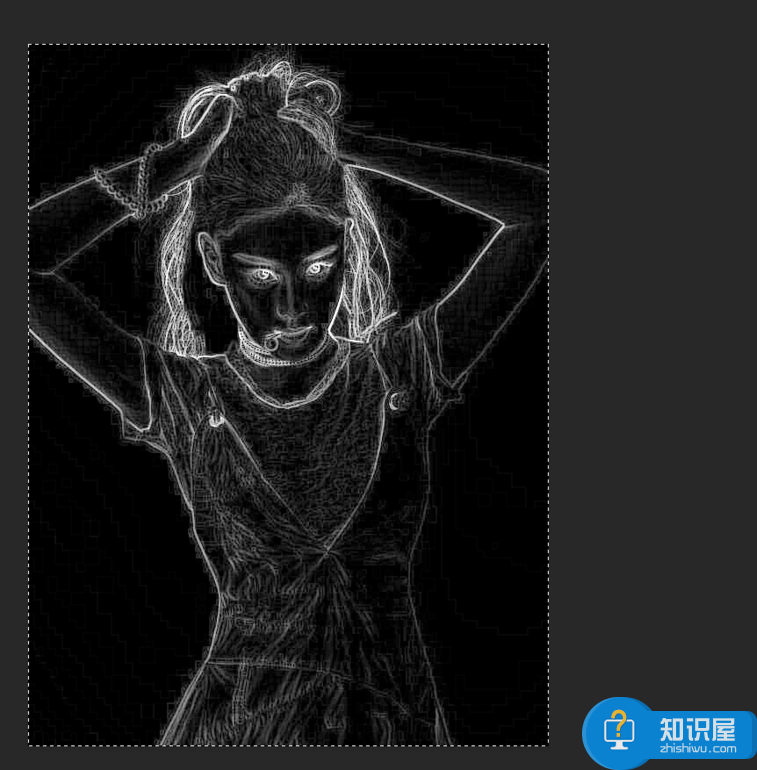
点击图层,线条就抠取出来了,效果如图,
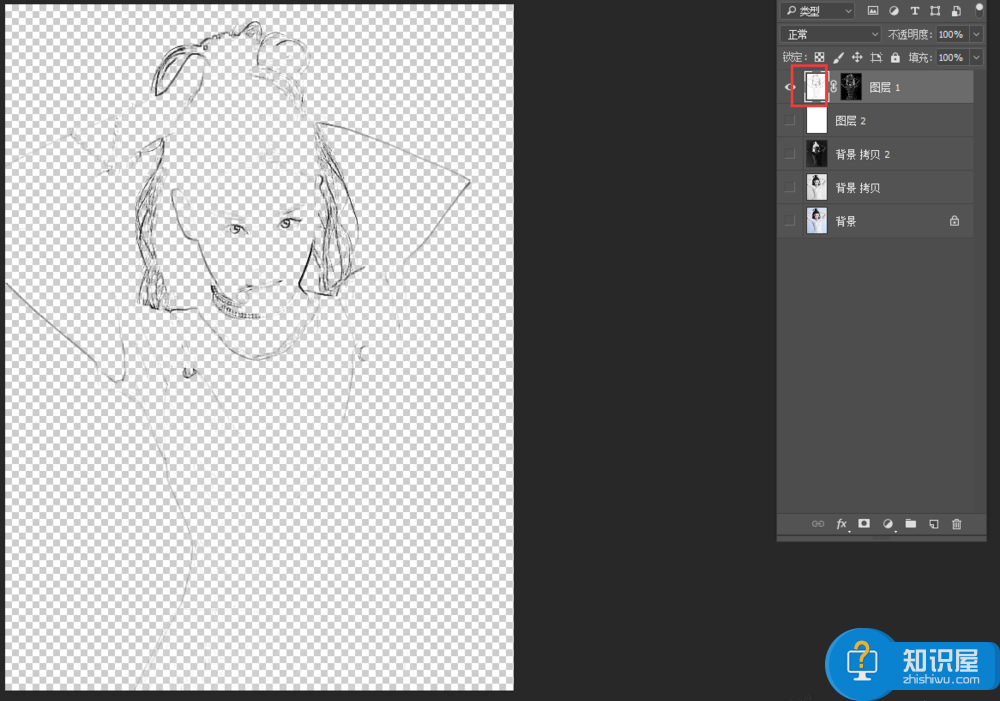
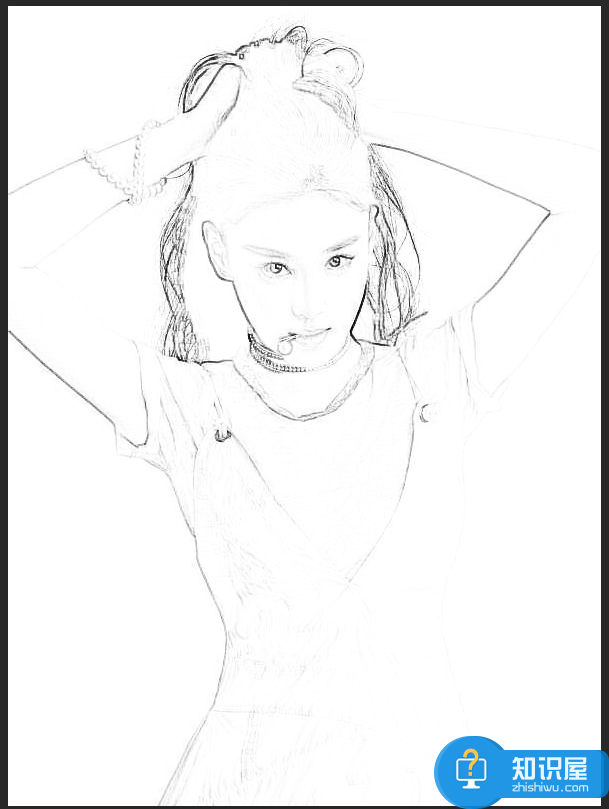
除了使用Photoshop软件,我们还可以用其他方法来提取图片线稿,请参考本站相关教程。
知识阅读
软件推荐
更多 >-
1
 一寸照片的尺寸是多少像素?一寸照片规格排版教程
一寸照片的尺寸是多少像素?一寸照片规格排版教程2016-05-30
-
2
新浪秒拍视频怎么下载?秒拍视频下载的方法教程
-
3
监控怎么安装?网络监控摄像头安装图文教程
-
4
电脑待机时间怎么设置 电脑没多久就进入待机状态
-
5
农行网银K宝密码忘了怎么办?农行网银K宝密码忘了的解决方法
-
6
手机淘宝怎么修改评价 手机淘宝修改评价方法
-
7
支付宝钱包、微信和手机QQ红包怎么用?为手机充话费、淘宝购物、买电影票
-
8
不认识的字怎么查,教你怎样查不认识的字
-
9
如何用QQ音乐下载歌到内存卡里面
-
10
2015年度哪款浏览器好用? 2015年上半年浏览器评测排行榜!